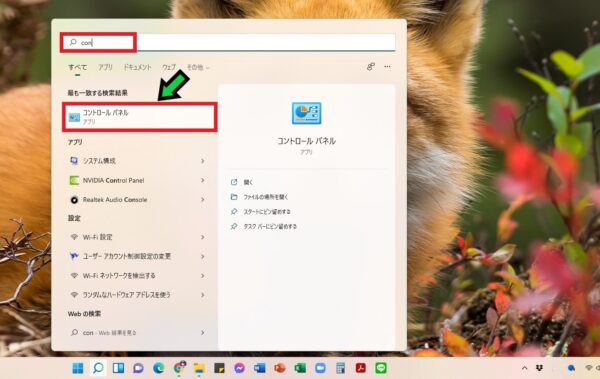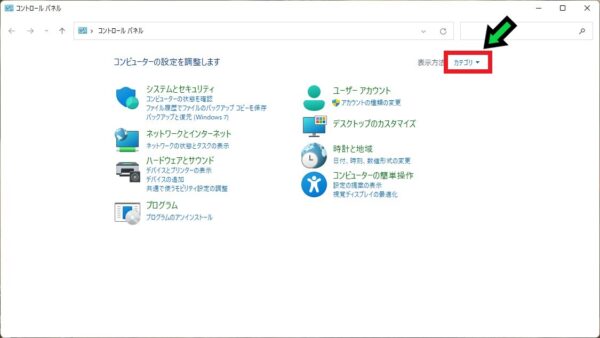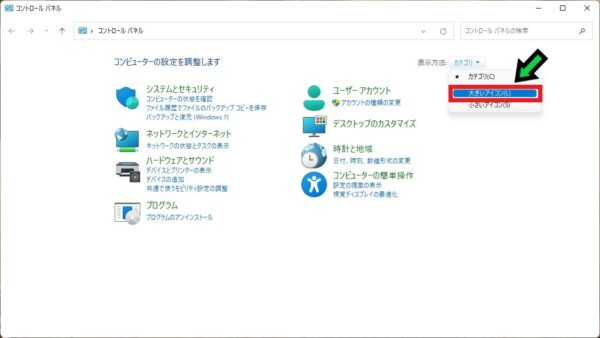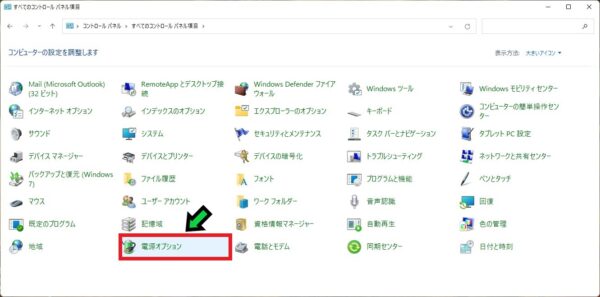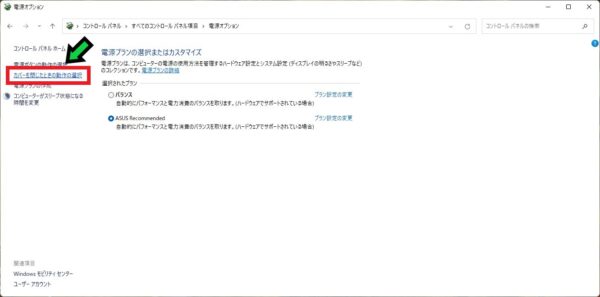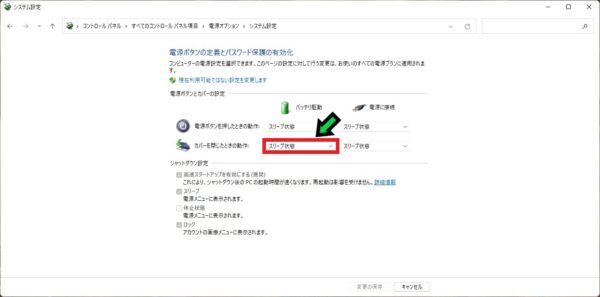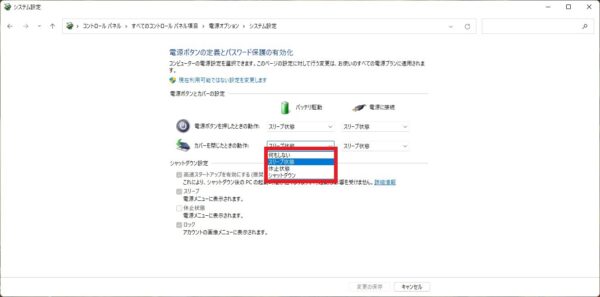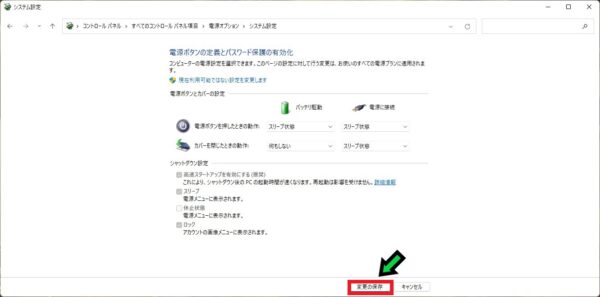作成日:2021/12/21
(更新日:2021/12/21)

こういった疑問に答えます。
本記事のテーマ
ノートパソコンのカバーを閉じた時の動作を変更する方法【Windows11】




記事の信頼性

200社ほどの企業のパソコンサポートを担当していました。
今ではパソコン修理会社を設立して、年間500台以上のトラブル対応を行っております。
この記事から得られる事
Windows11のパソコンで、カバーを閉じた際の動作を変更する方法について解説します。
この記事を読むことで、カバーを閉じた際に電源をオフにしたり、オフにしないようにする方法がわかります。
今回はWindows11のパソコンで、カバーを閉じた際の動作を変更する方法について紹介します。
・外出先でパソコンを使っている方。
・Windows11を使っている方。
ノートパソコンのカバーを閉じた時の動作を変更する方法
【前提条件】
この方法はWindows11での手順です。
【手順】
①画面下の検索欄に「con」と入力し「コントロールパネル」をクリック
②コントロールパネルの表示方法を「大きなアイコン」に変更します
③「電源オプション」をクリック
④「カバーを閉じたときの動作の選択」をクリック
⑤「カバーを閉じたときの動作」の項目をクリックして動作を変更します
⑥「変更の保存」をクリックします
以上で変更完了です。